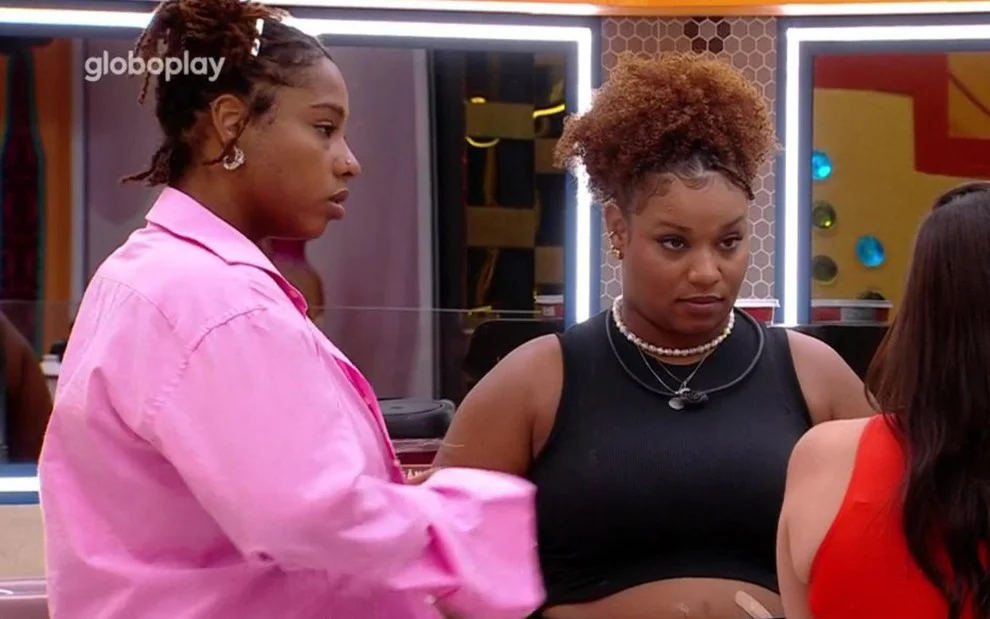O WhatsApp é um dos aplicativos mais populares do mundo para troca de mensagens. A estimativa é que ele já tenha ultrapassado os 3 bilhões de usuários em 180 países. Além de conversas por texto, ele possui outro recurso popular: a chamada de vídeo. No entanto, diferente de outras plataformas para esse tipo de ligação, ele não permite a gravação.
Entretanto, é possível utilizar outro aplicativo para lhe auxiliar nessa tarefa. Se você vai participar de alguma reunião, conversa de negócios, ou se você é da área do RH de uma empresa e precisa entrevistar algum candidato para uma vaga, por exemplo, e prefere fazer a chamada pelo WhatsApp, mas precisa gravar e não sabe como, existe uma maneira de conseguir. Continue a leitura que iremos ensinar aqui, tanto para celular Android, quanto para IOS.
Como fazer a gravação para Android?
O processo é muito simples. Para isso, utilize o aplicativo AZ Screen Recorder. A seguir, veja o passo a passo.
- Baixe o aplicativo, abra ele e clique em permitir
- Saia da janela de “Sobrepor” e depois clique em “Ok”
- Feche o aplicativo, realize a chamada pelo WhatsApp e volte novamente ao appDepois que iniciar a chamada, você deve abrir o AZ Screen Recorder novamente e clicar no ícone da câmera.
- Permita que o app grave áudio e inicie a gravação
- Pare a gravação e clique no botão de compartilhamento
- Escolha o local e faça o uploadAqui nesse tutorial, escolhemos o “Fotos”, do Google. Depois de fazer o upload, a gravação ficará salva em seu celular.
E como funciona para o Iphone (IOS)?
O Iphone (IOS) possui no próprio sistema uma forma de realizar a gravação. Confira!
- Em seu Iphone, abra o aplicativo ajustes e clique em “Central de Controle”;
- Aperte em “Personalizar Controles”. Após isso, toque no botão “+”, que fica localizado ao de “Gravação de Tela”;
- Abra o WhatsApp e inicie uma chamada de vídeo;
- Abra a Central de C;
- Controle ao deslizar o dedo de cima para baixo no canto do celular;
- Clique no botão de gravação. Depois disso, o IOS vai fazer uma contagem regressiva e começar a gravar;
- O próximo passo é segurar o botão. Assim, um pop-up vai permitir com que o microfone seja ativado e capte sons externos. Ao fazer isso, observe a barra de status na parte superior da tela do seu celular. Ela ficará vermelha;
- Quando achar necessário ou ao encerrar a ligação, pare a gravação tocando na barra de status e em seguida, em “Parar”. Assim, ela será salva em sua galeria de imagens.